win10右上角搜索框无法点击怎么办 win10右上角搜索框点击无反应的修复方法
当我们打开文件窗口的时候,会在右上角中看到一个搜索框,可以方便我们搜索文件等,不过有不少win10系统用户反映说遇到了右上角搜索框无法点击的情况,点击之后没有任何反应,很多人遇到这样的问题都不知道该怎么办,接下来给大家详细介绍一下win10右上角搜索框点击无反应的修复方法。
方法一:重启window资源管理器
1.按Ctrl+Alt+Delete键右键任务栏菜打开任务管理器(K)。
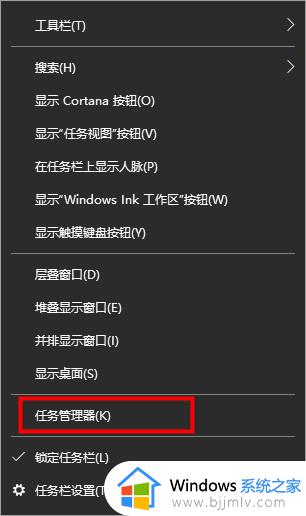
2.在任务管理器中,找到Widnwo资源管理器,点击重新启动即可。
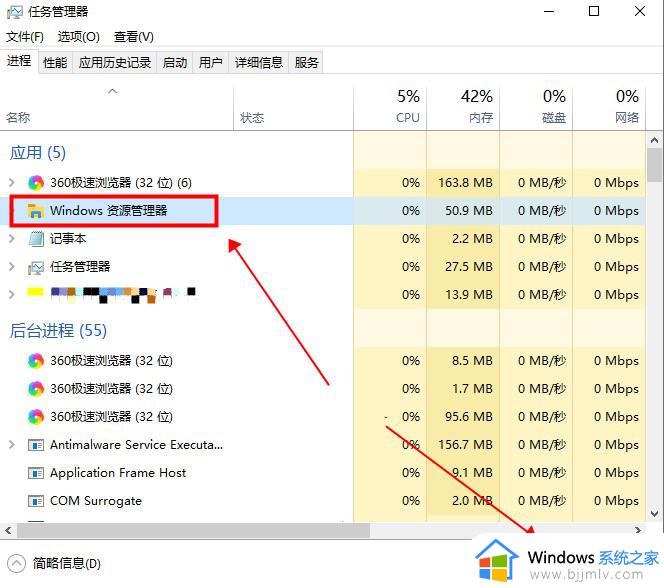
方法二:PowerShell中执行修复
1.任务管理器中,点击文件,选择运行新任务。
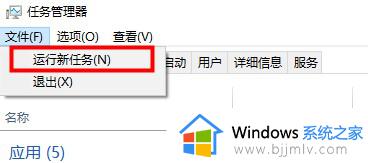
2.在运行新任务窗口输入PowerShell,勾选以系统管理权限创建此任务,点击确定。
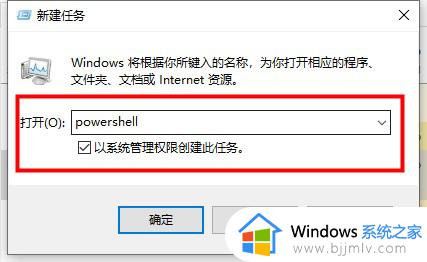
3.在PowerShell终端中,输入命令并执行,
Get-AppXPackage -AllUsers | Foreach {Add-AppxPackage -DisableDevelopmentMode -Register “$($_.InstallLocation)AppXManifest.xml”}

4.等待命令执行完成,过程中可能会报告一些错误信息,不用管它们。
命令执行完成之后,查看是否已经修复问题。
上述给大家介绍的就是win10右上角搜索框无法点击的详细解决方法,有遇到一样情况的用户们可以参考上面的方法步骤来进行解决,希望帮助到大家。
win10右上角搜索框无法点击怎么办 win10右上角搜索框点击无反应的修复方法相关教程
- win10搜索栏点击无反应了怎么办 win10搜索栏用不了修复方法
- win10文件搜索框点击没反应怎么回事 win10文件搜索栏点击无反应如何处理
- win10右下角日期点击无反应怎么办 win10电脑右下角日期点击打不开如何修复
- win10左下角搜索框无法输入怎么办 win10左下角搜索框不能输入解决方法
- win10搜索框无法搜索怎么办 win10搜索功能用不了修复方法
- 怎么关闭win10左下角搜索框 win10如何关闭左下角搜索框
- win10点击搜索栏闪退怎么办 win10搜索栏一点击就自动关闭如何处理
- win10搜索没反应怎么办 win10点搜索没反应修复方法
- win10搜索框无法搜索到文件怎么办 win10搜索框搜索不出文件修复方法
- win10搜索框怎么关闭 win10左下角的搜索框怎么去掉
- win10如何看是否激活成功?怎么看win10是否激活状态
- win10怎么调语言设置 win10语言设置教程
- win10如何开启数据执行保护模式 win10怎么打开数据执行保护功能
- windows10怎么改文件属性 win10如何修改文件属性
- win10网络适配器驱动未检测到怎么办 win10未检测网络适配器的驱动程序处理方法
- win10的快速启动关闭设置方法 win10系统的快速启动怎么关闭
win10系统教程推荐
- 1 windows10怎么改名字 如何更改Windows10用户名
- 2 win10如何扩大c盘容量 win10怎么扩大c盘空间
- 3 windows10怎么改壁纸 更改win10桌面背景的步骤
- 4 win10显示扬声器未接入设备怎么办 win10电脑显示扬声器未接入处理方法
- 5 win10新建文件夹不见了怎么办 win10系统新建文件夹没有处理方法
- 6 windows10怎么不让电脑锁屏 win10系统如何彻底关掉自动锁屏
- 7 win10无线投屏搜索不到电视怎么办 win10无线投屏搜索不到电视如何处理
- 8 win10怎么备份磁盘的所有东西?win10如何备份磁盘文件数据
- 9 win10怎么把麦克风声音调大 win10如何把麦克风音量调大
- 10 win10看硬盘信息怎么查询 win10在哪里看硬盘信息
win10系统推荐